- Mwandishi Jason Gerald [email protected].
- Public 2024-01-15 08:24.
- Mwisho uliobadilishwa 2025-01-23 12:48.
WikiHow hukufundisha jinsi ya kuingia kwenye Discord ukitumia kompyuta. Ili kufanya hivyo, pakua programu ya eneokazi au tumia toleo la wavuti kwenye kivinjari chako unachopendelea.
Hatua
Njia 1 ya 2: Kwenye Desktop
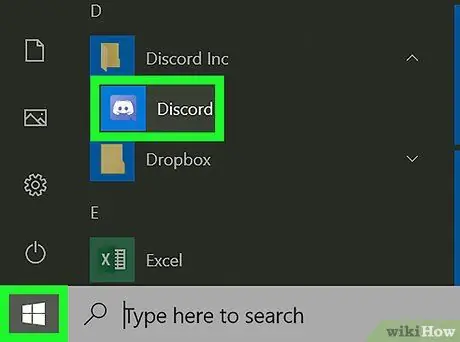
Hatua ya 1. Anzisha Ugomvi
Kulingana na mfumo wa uendeshaji unaotumia, hatua za kuchukua zitatofautiana:
-
Windows - Bonyeza Anza
andika ugomvi, kisha bonyeza Utata hiyo inaonekana juu ya dirisha.
-
Mac - Bonyeza Uangalizi
andika ugomvi, kisha bonyeza mara mbili Utata kujitokeza.
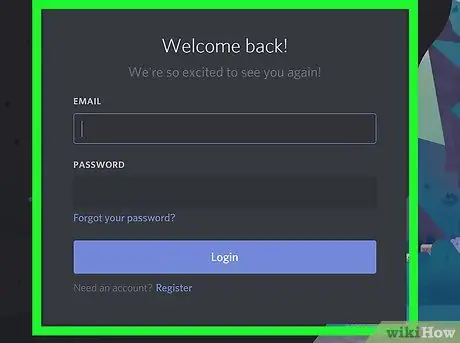
Hatua ya 2. Subiri dirisha la Discord lifunguke
Mara fomu ya kuingia inapoonyeshwa, unaweza kuendelea na mchakato.
Ikiwa Discord inaenda moja kwa moja kwenye ukurasa wa nyumbani, umeingia
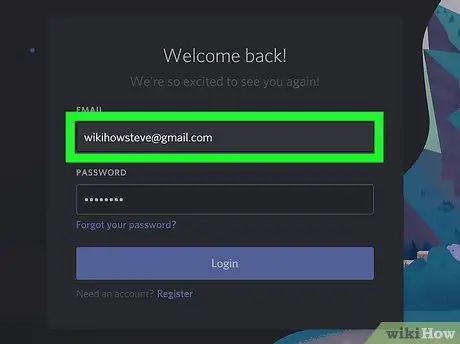
Hatua ya 3. Andika kwenye anwani yako ya barua pepe (barua pepe)
Ingiza anwani yako ya barua pepe ya Discord kwenye kisanduku cha maandishi "EMAIL" kilicho juu ya fomu.
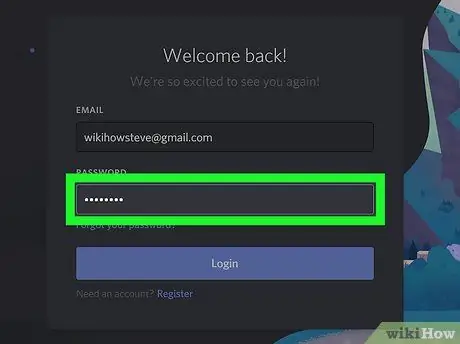
Hatua ya 4. Ingiza nywila
Chapa nywila yako ya Discord kwenye kisanduku cha maandishi "PASSWORD" chini ya fomu.
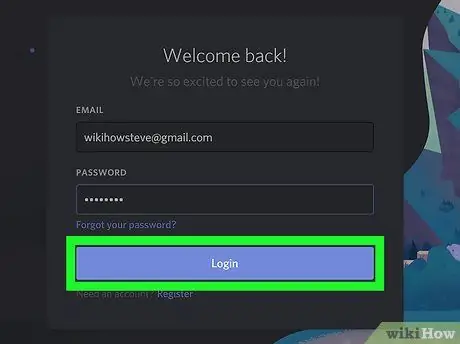
Hatua ya 5. Bonyeza kitufe cha Ingia zambarau chini ya ukurasa
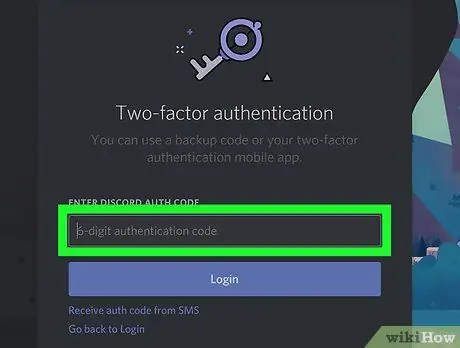
Hatua ya 6. Ingiza msimbo wa uthibitishaji wa sababu mbili ikiwa ni lazima
Ikiwa akaunti ya Discord inatumia uthibitishaji wa vitu viwili kuthibitisha kuingia kwako, andika nambari moja kutoka kwa akaunti yako ya Discord na bonyeza Enter.
Njia 2 ya 2: Kupitia Wavuti
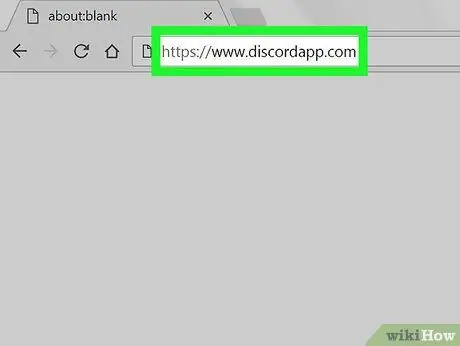
Hatua ya 1. Tembelea tovuti ya Discord
Endesha kivinjari kwenye wavuti yako na tembelea
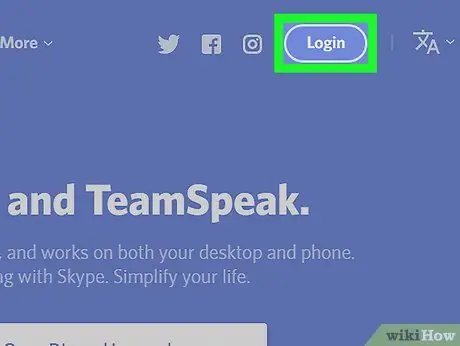
Hatua ya 2. Bonyeza Ingia kulia juu kwa ukurasa
Fomu ya kuingia itafunguliwa.
Ikiwa kuna kifungo Fungua hapa, umeingia kwenye Ugomvi. Fungua seva yako ya Discord kwa kubofya Fungua.
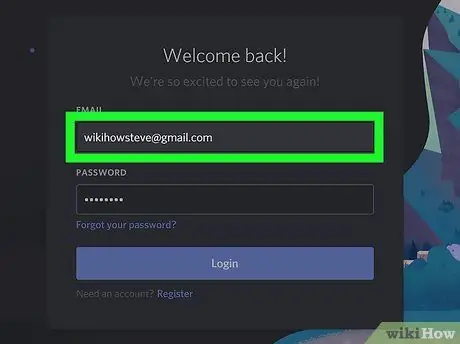
Hatua ya 3. Andika kwenye anwani ya barua pepe
Ingiza anwani yako ya barua pepe ya Discord kwenye kisanduku cha maandishi "EMAIL" kilicho juu ya fomu.
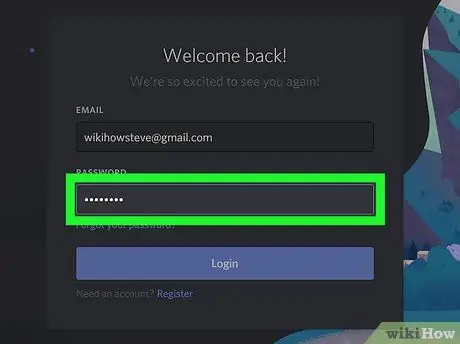
Hatua ya 4. Ingiza nywila
Chapa nywila yako ya Discord kwenye kisanduku cha maandishi "PASSWORD" chini ya fomu.
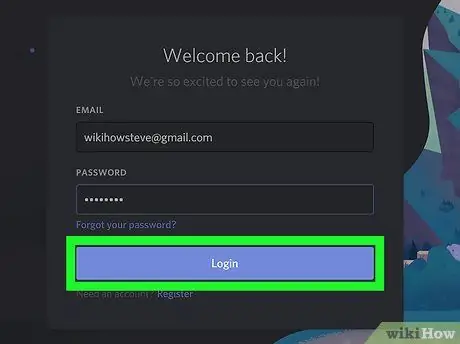
Hatua ya 5. Bonyeza kitufe cha Ingia zambarau kilicho chini ya ukurasa
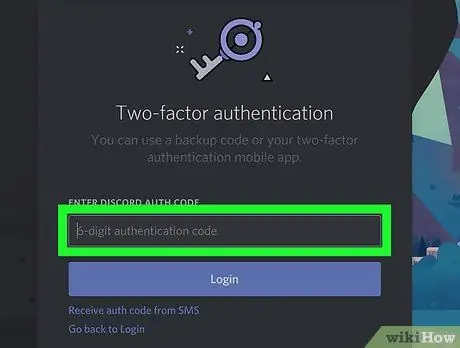
Hatua ya 6. Ingiza msimbo wa uthibitishaji wa sababu mbili ikiwa ni lazima
Ikiwa akaunti ya Discord inatumia uthibitishaji wa vitu viwili kuthibitisha kuingia kwako, andika nambari moja kutoka kwa akaunti yako ya Discord na bonyeza Enter.






